En este artículo:
Descripción generalAcceso al informe de detalles reales de KPI
Interpretación del reporteFiltros del informeDescarga del informe
Descripción general
El reporte de detalles reales KPI proporciona una lista completa de todos los KPI del sistema, junto con sus valores reales más recientes y los detalles asociados. Este reporte ayuda a los usuarios a realizar un seguimiento y supervisar el rendimiento de los KPI, ya que muestra los últimos valores reales capturados, quién los ha cargado y cuándo se han registrado. El reporte resulta especialmente útil para auditar la entrada de datos, verificar las actualizaciones de los KPI y garantizar la calidad de los datos en toda la organización.
Nota: Los usuarios necesitan tener habilitado el permiso Detalles KPI reales en su función en el módulo Reportes para poder acceder y utilizar este informe. Si no puede ver el reporte Detalles reales KPI , póngase en contacto con el administrador del sistema para que habilite el permiso para su función.
Acceso al informe de detalles reales de KPI
Para acceder al informe de detalles de KPI reales:
- Navegue al módulo ∫desde la barra de navegación superior.
- Seleccione Detalles reales de KPI en la lista de informes disponibles dentro del grupo KPI.
- El reporte se mostrará con los filtros predeterminados aplicados.

Interpretación del reporte
El reporte de detalles reales de KPI muestra una tabla con información completa sobre el valor real más reciente de cada KPI.
Información del encabezado del informe:
En la parte superior del informe, verá:
- Filtros seleccionados en el panel Filtro.
- Desde: la fecha de inicio del período del reporte.
- Hasta la fecha: la fecha de finalización del período del reporte.

Resumen de detalles:
Debajo del intervalo de fechas, se muestra una sección de resumen:
- KPI totales: el número total de KPI en el sistema.
- KPI totales cargados: el número de KPI que se han cargado.
- Completed: The percentage of KPIs with uploaded values
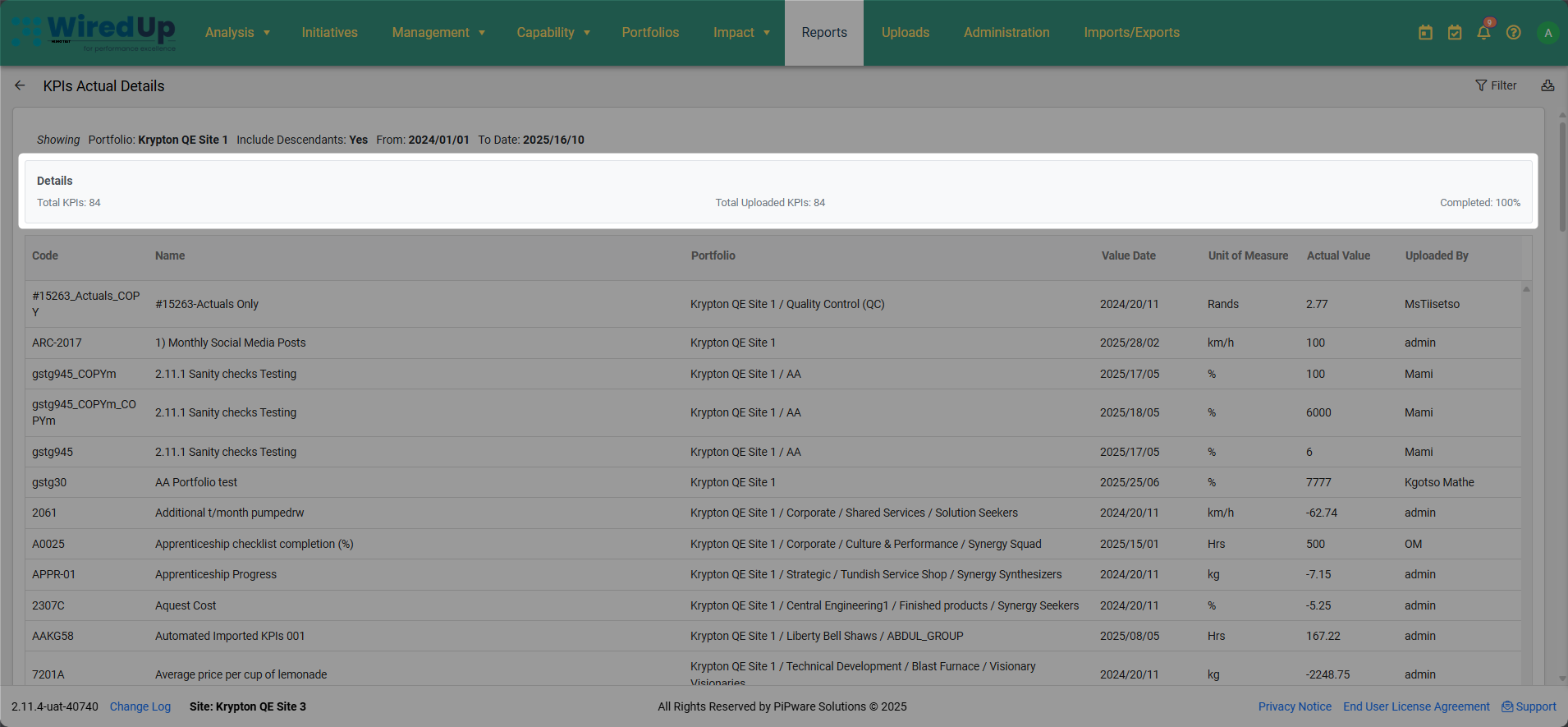
Columnas de la tabla:
- Código: el código identificador único asignado al KPI.
- Nombre: el nombre del KPI.
- Portafolio: la cartera/departamento/sitio al que pertenece el KPI, incluida la jerarquía organizativa completa.
- Fecha del valor: la fecha en la que se capturó el valor real.
- Unidad de medida: la unidad de medida del KPI (por ejemplo, $, km/h, kWh/m 2, %, kW, horas).
- Valor real: el valor real más reciente que se ha registrado para el KPI.
- Subido por: el nombre del usuario que ha subido o registrado el valor real.
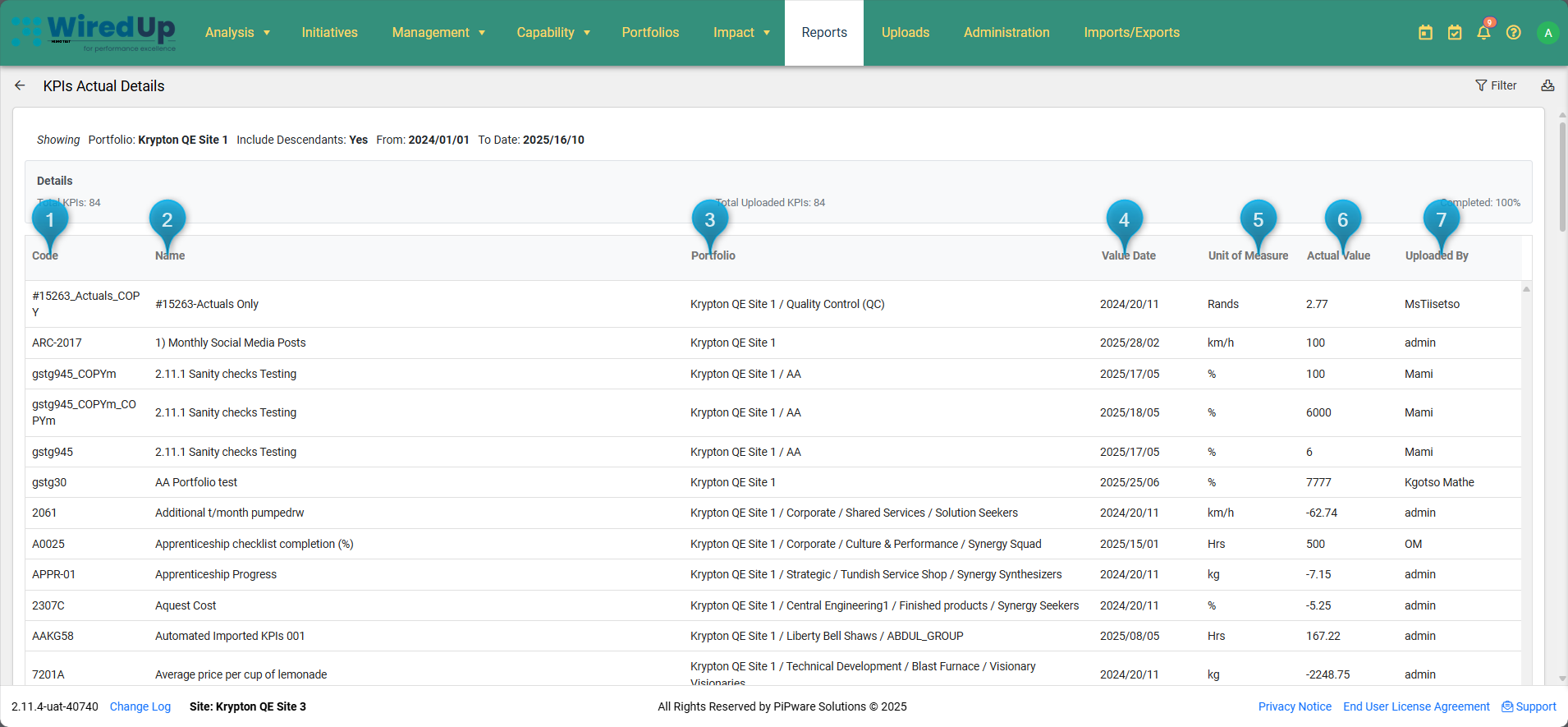
Filtros del informe
El reporte Detalles reales de KPI incluye varios filtros para personalizar los datos que se muestran. Estos filtros aparecen en el panel Filtro, en la parte derecha de la pantalla, al hacer clic en el botón Filtro.
Filtros disponibles:
Búsqueda
- Ingrese texto para buscar KPI específicos por código o nombre.
- Ayuda a localizar rápidamente KPI concretos en la lista.
Portafolio
- Seleccione el portafolio o sitio específico que desea ver.
- Casilla de verificación Incluir descendientes: cuando está activada, incluye todas las subcarteras y departamentos de la portafolio seleccionado.
- Le permite centrarse en los KPI de áreas organizativas específicas.
Desde la fecha
- La fecha de inicio del periodo del informe.
- Formato: AAAA/MM/DD (por ejemplo, 2024/01/01).
- Filtra los KPI en función de cuándo se capturaron los valores reales.
Hasta la fecha
- Fecha de finalización del periodo del informe.
- Formato: AAAA/MM/DD (por ejemplo, 2025/16/10).
- Filtra los KPI en función de cuándo se capturaron los valores reales.
Aplicación y borrado de filtros::
- Haga clic en el botón Filtro para aplicar los criterios de filtro seleccionados.
- Haga clic en el botón Borrar para restablecer todos los filtros a sus valores predeterminados.
Los filtros aplicados se muestran en la parte superior del informe.
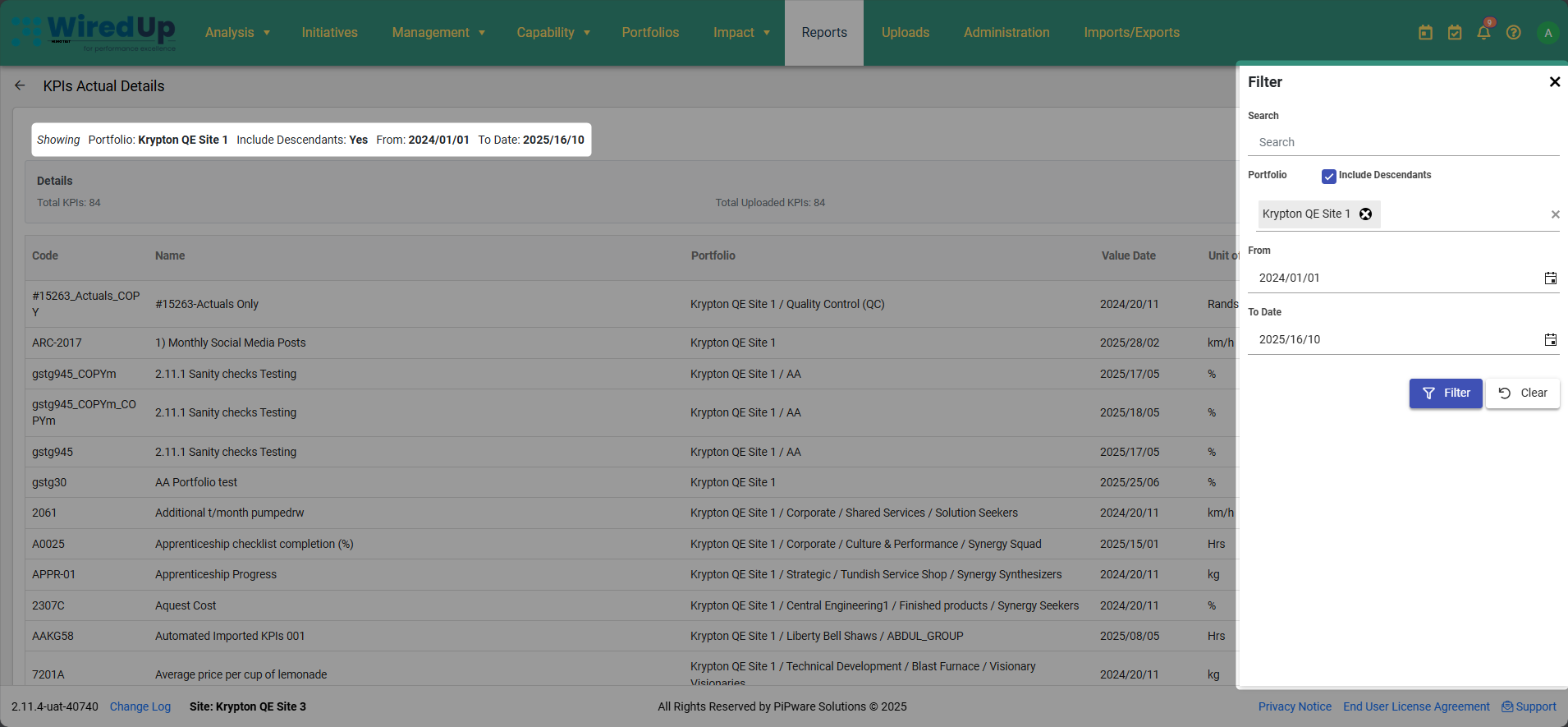
Descarga del informe
The KPI Actual Details report can be exported for offline viewing, sharing, or further analysis:
El reporte de detalles reales de los KPI se puede exportar para verlo sin conexión, compartirlo o analizarlo más a fondo:
- Haga clic en el botón Descargar situado en la esquina superior derecha del informe.
- El reporte se exportará en formato Excel.
- El archivo descargado incluirá todos los filtros aplicados actualmente y todos los datos de KPI visibles.
La exportación a Excel le permite:
- Realizar análisis adicionales de los datos.
- Compartir el reporte con las partes interesadas que no tengan acceso al sistema.
- Realizar un seguimiento de las actualizaciones de los KPI a lo largo del tiempo guardando exportaciones periódicas.
- Crear reporte o paneles personalizados utilizando los datos exportados.
- Auditar quién ha estado actualizando los valores de los KPI y cuándo.

Mejores prácticas:
- Revise el reporte con regularidad para asegurarse de que los KPI se actualizan de forma coherente.
- Utilice los filtros de fecha para centrarse en las actualizaciones recientes o en períodos de tiempo específicos.
- Descargar y archivar los informes para mantener registros históricos de las actualizaciones de los KPI.
- Comparar los KPI totales con los KPI totales cargados para identificar lagunas en la captura de datos.
- Utilizar la función de búsqueda para localizar rápidamente KPI específicos para su verificación.

